PremiereProで動画編集 トランジションの設定
繋ぎのエフェクト トランジション
トランジションはワイプやディゾルブなどクリップとクリップの繋ぎに使用する特殊効果です。Premiereには、非常に多くのトランジションが入っています。
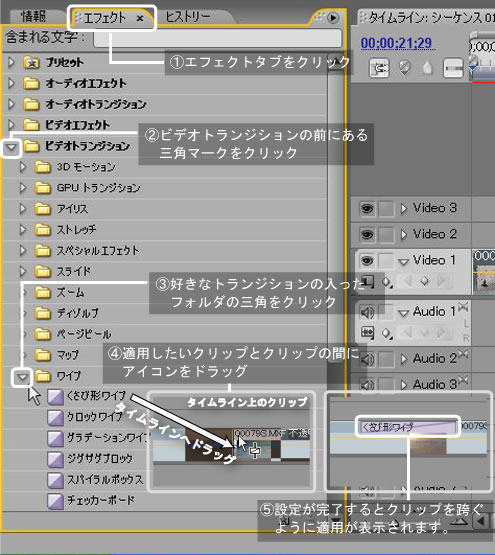
エフェクトタブからビデオトランジションフォルダを開く
エフェクトウインドー内のエフェクトウインドータブをクリックし、ビデオトランジションと書かれたフォルダーを開きます。フォルダーの前に表示されている三角マークをクリックするとフォルダーを開けます。
クリップへトランジションをドラッグして適用
トランジションウインドーから使用したいトランジションを選択し、適用したいクリップとクリップの間にドラッグします。トランジションが適用され、トランジションマークが表示されます。
トランジションの削除
トランジションマークをクリックし選択して、Dellキーを押すと、トランジションを削除できます。
トランジションの調整
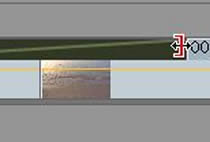
トランジションマークの端へカーソルを移動させると、赤いカッコにカーソルの形が変わります。この状態で、ドラッグすると自由にトランジションの長さを調整出来ます。また、トランジションマークの端以外の場所をドラッグするとトランジションの位置も調整出来ます。
エフェクトコントロールタブからの調整

ソースウインドウのエフェクトコントロールパネルでもトランジションの調整が可能です。タイムラインでの設定よりも、より詳しく設定が出来ます。
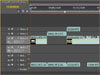
Adobe Premiereの解説 トップ
adobe Premiereは、キャプチャー(PCへの取り込み)、編集、エフェクト、書き出しの出来る統合編集ソフト。もちろんテロップや静止画入れる事も可能です。
adobe Premiereは、キャプチャー(PCへの取り込み)、編集、エフェクト、書き出しの出来る統合編集ソフト。もちろんテロップや静止画入れる事も可能です。
デジカメ 動画編集 花の名所・観光スポット 旅行情報 HANGAR7
当サイトはリンクフリーです。
© 2008-,hangar7,All Rights Reserved
その他の人気コンテンツ
更新情報
